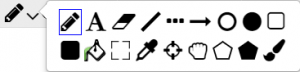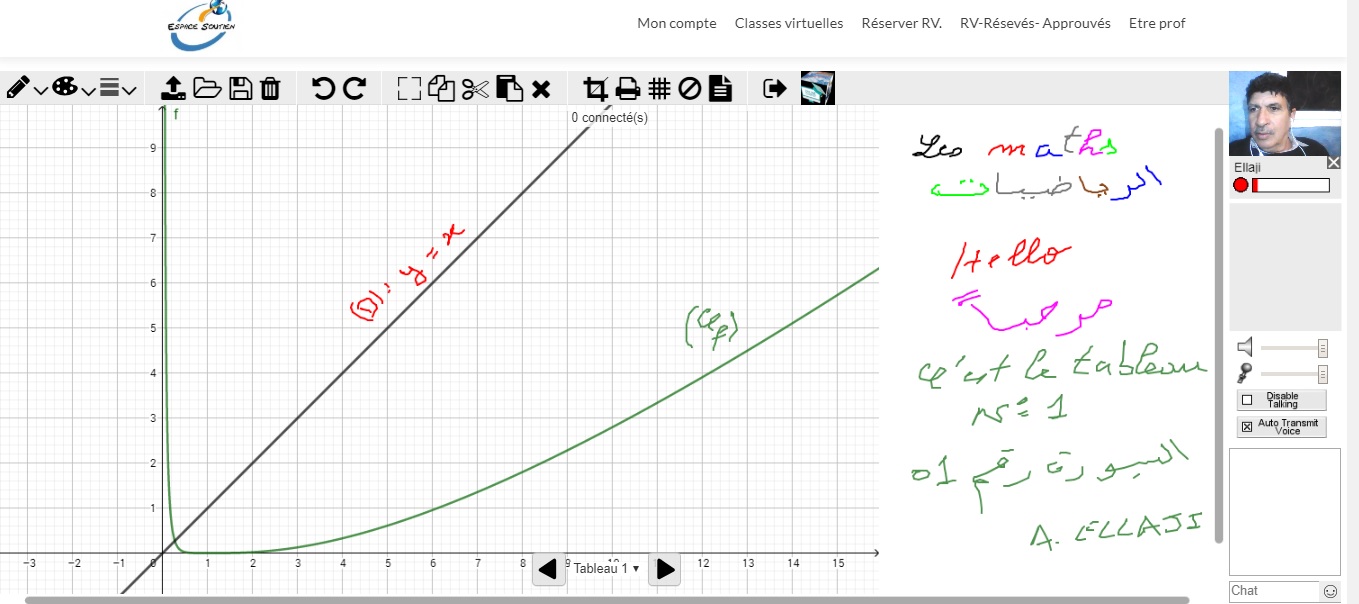Avant de rentrer en salles de classes virtuelles Espace Soutien, suivez ces 5 étapes
Etape 1 : Prenez un rendez vous ou bien contactez l’administration par tél/whatsapp: (212) 0707131200 pour mettre en place le jour et l’heure de la séance virtuelle
Etape 2: Il est préférable d’utiliser le navigateur Chrome ou Microsoft Edge sur n’importe quel ordinateur
Etape 3: Avoir un micro, une webcam et un casque . Branchez votre matériel puis le tester en visitant la page CamMic Test AVANT de rentrer en classe virtuelle. Ne pas utiliser les hauts parleurs afin d’éviter l’écho!
Etape 4: Obtenez le mot de passe de la salle de classe virtuelle auprès de l’administration
Etape 5: Une fois à l’intérieur de la salle de classe virtuelle, cliquez sur «AUTORISER» si un message apparaît dans votre navigateur vous demandant d’autoriser votre micro et votre webcam
Des conseils de dépannage au cas d’interruptions successives:
- Si vous utilisez le wifi, essayez de vous rapprocher de votre routeur wifi
- Assurez-vous que personne ne télécharge des fichiers volumineux ou ne regarde des films en utilisant la connexion Internet
- Essayez de désactiver et d’activer le wifi sur votre ordinateur
- Essayez d’éteindre et de rallumer votre routeur
- Essayez de redémarrer votre ordinateur
Outils didactiques pour l’utilisateur
De quel matériel aurai-je besoin pour accéder à la salle de classe virtuelle et écrire au tableau interactif ?
Vous aurez besoin:
- D’une connexion Internet au moins 5 Mb/s
- D’un ordinateur de bureau ou portable
- D’un casque d’écoute
- D’une caméra Web
- D’un moyen d’écriture: Clavier, Tablette graphique, …
Inscriptions
Comment puis-je m’inscrire et accéder aux salles de classes virtuelles ?
Vous êtes invités à vous inscrire à la plateforme via la page https://www.espacesoutien.com/sinscrire. Vous pouvez modifier votre mot de passe pour des raisons de sécurité, ou le réinitialiser si vous l’avez oublié.
Après vous être connecté à la plateforme via le lien se connecter, vous pouvez réserver des Rendez-vous pour la ou les matière (s) souhaitée (s). L’administration approuve vos rendez-vous après réception du justificatif de paiement par whatsapp (212) 0707131200 et vous pose vos identifiants (Nom d’utilisateur et mot de passe) pour accès aux salles de classes virtuelles dans votre page individuelle intitulée “Ma page” qui apparaît au menu principal après votre connexion à la plateforme.
10 minutes avant le rendez vous approuvé, votre salle de classe virtuelle sera ouverte.
Puis-je modifier mes identifiants pour accèder à ma salle de classe virtuelle?
Vous pouvez demander la modification de vos identifiants pour l’accès à votre salle de classe virtuelle par Email à l’adresse : espacesoutien@gmail.com , téléphoner au (212) 0663709044 ou par whatsapp au (212) 0707131200.
Ecrire au tableau interactif
Comment écrire au tableau interactif de la classe virtuelle ?
Vous pouvez utiliser votre tablette, une tablette graphique connectée au PC, ou votre clavier pour écrire au tableau interactif.
Si d’autres personnes sont connectées et écrivent sur le tableau interactif, vous verrez l’écriture en temps réel. Si vous chargez une grande image, un grand document ou vous écrivez un texte long, vous pouvez utiliser les barres de défilement pour passer à différentes zones du tableau interactif.
Comment passer d’un tableau à l’autre ?
La salle de classe virtuelle contient une multitude de tableaux interactifs plein écran. Pour passer d’un tableau à un autre vous appuyez sur la flèche correspondante:
Aller au tableau précédent ![]() – Aller au tableau suivant
– Aller au tableau suivant ![]() .
.
Pour passer à un tableau bien précis vous cliquez sur la case de pagination puis vous choisissez le numéro du tableau souhaité au menu déroulant.
Vous pouvez partager des fichiers ( word, pdf, image,…), ou copier coller une image, un texte de votre PC et l’afficher au tableau interactif de la salle de classe virtuelle. En fin de séance, vous pouvez sauvegarder la totalité du cours sur votre PC au format PDF.
A quoi servent les icônes du tableau interactif de la salle de classe virtuelle?
En cliquant sur les boutons se trouvant en haut du tableau interactif de la salle de classe virtuelle , la fonction correspondante s’active.
Autres fonctions intéressantes à découvrir !
Vous pouvez écrire une question ou faire une remarque etc.. dans le cadre réservé au Chat.
Vous découvrirez d’autres fonctions intéressantes en vous inscrivant à nos salles de classes virtuelles. C’est nouveau, fiable,et performant.
Raccourcis clavier Pour salles de classes virtuelles:
Touches de curseur: permettent de naviguer entre les pages ou de déplacer un objet sélectionné (utilisez la touche shift pour déplacer l’objet plus rapidement).
Ctrl + Z ou Cmd + Z: Annuler.
Ctrl + Y ou Cmd + Y: Refaire.
Ctrl + C ou Cmd + C: Copier.
Ctrl + V ou Cmd + V: Coller.
Ctrl + X ou Cmd + X: Couper.
Ctrl + S ou Cmd + S: Enregistrer.
Ctrl + O ou Cmd + O: Charger.
Ctrl + ou Cmd +: Zoom avant.
Ctrl – ou Cmd -: Zoom arrière.
Ctrl 0 ou Cmd 0: Zoom à 100%.
+/-: Augmente ou diminue la taille de l’objet sélectionné.
Suppr: supprime le ou les objets sélectionnés.
Nos Classes Virtuelles ont été conçues avec soin pour offrir une expérience d’apprentissage interactive en ligne, que ce soit en petits groupes ou en cours individuels. Grâce à cette approche, vous pouvez enrichir vos connaissances sans avoir à quitter le confort de votre domicile.